Google Chrome peut parfois échec du téléchargement et de l'enregistrement des fichiers à partir d'Internet. Divers codes d'erreur peuvent apparaître à l'écran lorsque cela se produit. Une de ces erreurs est celle-ci: Échec du téléchargement – Système occupé.
L'erreur indique que le navigateur n'a pas réussi à enregistrer le fichier sur votre ordinateur. Si vous êtes sur cette page, vous cherchez probablement une solution pour vous débarrasser de cette erreur.
Comment réparer l'erreur de téléchargement « Système occupé » sur Chrome
Réessayer
S'il ne s'agit que d'un problème temporaire, annulez le téléchargement et réessayez. Actualisez votre navigateur ou fermez-le et relancez-le. Peut-être que ce problème est parti maintenant. Vérifiez si Chrome peut télécharger le fichier.
Enregistrer le lien sous
Une méthode rapide pour forcer le téléchargement consiste à utiliser le Enregistrer le lien sous une option. 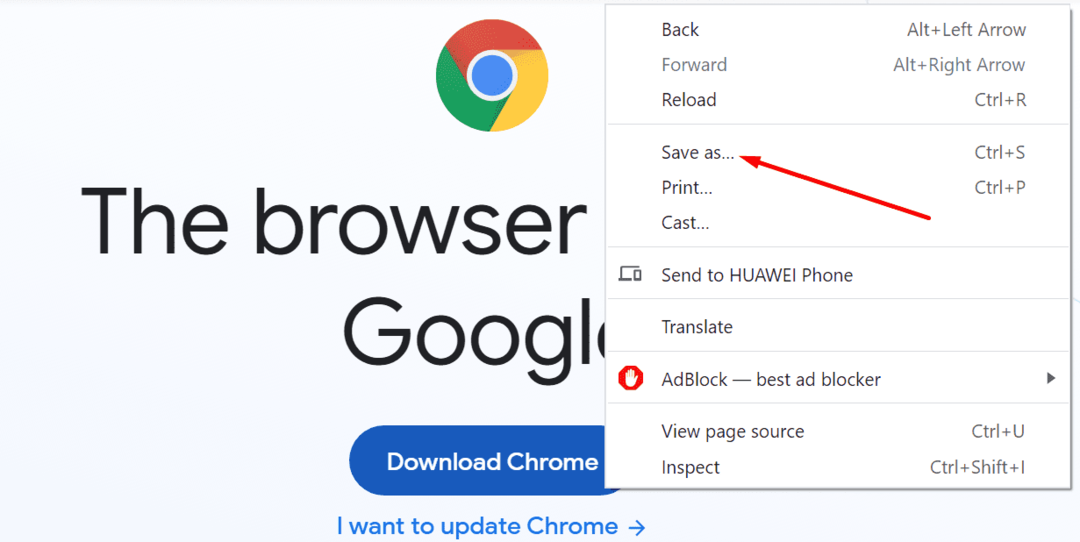
Au lieu de cliquer sur l'option Télécharger ou directement sur le lien du fichier, faites un clic droit dessus. Sélectionnez le
Enregistrer sous option dans le menu contextuel. Vérifiez si cette solution de contournement rapide a résolu votre problème de téléchargement.Changer l'emplacement de téléchargement
Si l'erreur persiste, essayez de modifier l'emplacement de téléchargement. Par exemple, si vous essayez de télécharger le fichier dans le dossier Téléchargements, téléchargez-le plutôt sur votre bureau.
Désactivez vos extensions
Assurez-vous que vos extensions n'interfèrent pas avec le processus de téléchargement. Certaines extensions, telles que bloqueurs de publicités et extensions de confidentialité, interfèrent souvent avec les scripts des pages Web que vous visitez. Cela peut également entraîner des problèmes de téléchargement.
- Cliquez sur le menu du navigateur et sélectionnez Plus d'outils.
- Cliquez ensuite sur Rallonges.
- Utilisez le curseur pour désactiver toutes vos extensions.

Au fait, si vous remarquez des extensions suspectes, supprimez-les complètement.
Vider le cache
Votre cache peut également bloquer le téléchargement. Effacer les données du cache, redémarrez votre navigateur et réessayez.
- Cliquez sur le menu du navigateur et accédez à Histoire.
- Sélectionner Histoire de nouveau.
- Cliquez ensuite sur Effacer les données de navigation.

- Sélectionnez la plage horaire et vérifiez le Historique de navigation et Images et fichiers mis en cache cases à cocher.
- Fermez Chrome et relancez-le.
Revenez également au menu du navigateur et sélectionnez Aider. Cliquer sur À propos de Google Chrome pour vérifier si une version plus récente du navigateur est disponible. Installez-le et redémarrez votre navigateur.

Réinitialiser ou réinstaller Chrome
Si vous ne parvenez toujours pas à télécharger le fichier, essayez de réinitialiser votre navigateur. Aller à Paramètres et tapez 'réinitialiser" dans la barre de recherche. Cliquez ensuite sur Restaurer les paramètres à leurs valeurs par défaut d'origine.

Redémarrez Chrome. Si le problème persiste, ouvrez le Panneau de configuration, accédez à Programmes et fonctionnalités et sélectionnez Désinstaller un programme. Sélectionnez Chrome et appuyez sur le Désinstaller bouton. 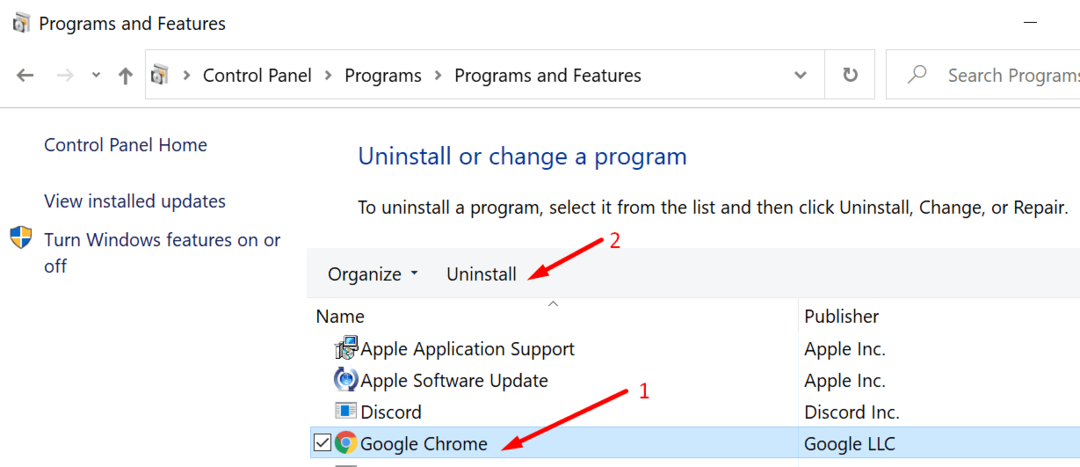
Redémarrez votre ordinateur. Ensuite aller à Site officiel de Google Chrome et téléchargez à nouveau le navigateur.
Si rien n'a fonctionné, essayez de télécharger le fichier problématique en utilisant un autre navigateur.